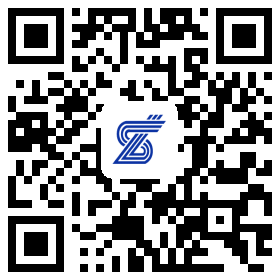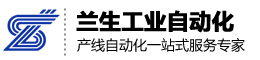611U/Ue数字式交流伺服驱动器的初始化
发布日期:2011-11-25 兰生客服中心 浏览:3416
611U/Ue驱动器的调整与设定,不需要通过硬件进行,它可以直接使用Simo ComU软件进行设定与优化。驱动器的初始化设定,其操作步骤如下(以802D系统为例)。
1)利用“驱动器调试电缆”,将调试计算机与611UE的X471接口联接。
2)接通驱动器电源,此时611UE的状态显示为“A1106”,表示驱动器没有安装正确的数据:同时驱动器上R/F红灯、总线接口模块上的红灯亮。
3)从WINDOWS的“开始”菜单中找出驱动器调试软件SimoComU,并运行。
4)选择驱动器与计算机的联机方式。
5)进入联机画面后,计算机自动进入参数设定画面,在软件的提示下进行以下参数设定:
①命名轴名:例如:XK7136-X。
②根据模块的类型与安装位置,输入PROFIBUS总线地址,不同位置的总线地址见表5-26。
表5-26 611U模块PROFIBUS地址表

③设定电动机型号。
④设定电动机位置检测元器件。
⑤设定直接位置测量系统。
⑥存储参数。
6)此时,611UE的R/F红灯灭;状态显示为“A0831”,表示总线数据已经进行通信;总线接口模块上的绿灯亮。
7)完成以上调试后,若电源模块的端子48、63、64分别与端子9接通,电源模块的黄灯亮,表示电源模块已使能,驱动器进入正常工作状态。
在进行设定时应注意:
1)RS-232通信电缆不可以进行带电插、拔,因为这样有可能损坏通信接口。
2)只有在CNC侧的“总线配置”、 “驱动器模块定位”和“位置控制使能”三组参数调试完毕后,电源模块的“就绪”信号(内部继电器触点:端子73.1与72)才能闭合。
3)在完成驱动器的设定后,还需要进行驱动器的动态调整(参数优化),这一操作要在电源模块的“准备好”信号生效后方可进行,详见下述。
更多相关信息
-
诊断数控机床疑难故障的几种特殊方法及实例应用
诊断数控机床疑难故障的几种特殊方法及实例应用 1.采用电阻比对法诊断电源负载短路故障故障实例:FANUC一BESK伺服驱动板十15V负载软击穿烧保险丝。 我们维修时,通过初步检查判定故障原因是负载局部短路,并且用数字表测得十15V对“地”电
2015-09-15 -
数控机床主轴驱动系统常见故障
(一)、主轴电动机不转 造成这类故障的原因有: 1、 印制线路板表面太脏或内部电路接触不良。 2、触发脉冲电路故障,晶闸管无触发脉冲产生。 3、机床未给出主轴旋转信号、电动机动力电线或主轴控制单元与电动机连线不良。 4、机械连接脱
2015-08-27 -
数控铣削中心加工时尺寸存在不规则的偏差的故障维修
尺寸存在不规则的偏差的故障维修 故障现象:某配套HNC-21MD系统的数控铣削中心加工的零件,在检验中发现工件Y轴方向的实际尺寸与程序编制的理论数据存在不规则的偏差。 分析与处理: (1)、故障分析从数控机床控制角度来判断,Y轴尺寸偏差
2015-08-24 -
数控机床发生的故障性质分类概述(以西门子系统为例)
数控机床全部或部分丧失了规定的功能的现象称为数控机床的故障。数控机床是机电一体化的产物,技术先进、结构复杂。数控机床的故障也是多种多样、各不相同,故障原因一般都比较复杂,这给数控机床的故障诊断和维修带来不少困难。为了便于机床的故障分析和诊断
2015-08-24